„Windows 10“ naujinimai nebus įdiegti [6 paprastieji veiksmai problemai išspręsti]
„Windows 10“ yra vienas iš didžiausių „Windows“ leidinių, kuriuos „Microsoft“ paskelbė. Šis pranešimas tapo daug didesnis, kai „Microsoft“ taip pat paskelbė, kad „Windows 10“ bus nemokama naujovė žmonėms, kurie naudojasi „Windows 7“, „Windows 8“ ir net „Windows 8.1“.
Tačiau, kaip ir bet kuris kitas „Windows“ leidimas, šis naujinimas buvo su daugybe problemų ir klaidų, dėl kurių kai kurie žmonės sugrįžo į senesnę „Windows“ versiją arba visai nepagerėjo. „Windows 10“ naujinimai veikė kitaip.
Pirmą kartą nepavyko sustabdyti „Windows 10“ atsisiunčiant naujinimus ir „Windows Update“ buvo keletas kitų trikčių, kurios neleido tinkamai veikti.
Viena iš problemų buvo ta, kad „Windows Update“ visai neveikia „Windows 10“, o tai nėra geras dalykas, nes šie naujinimai yra būtini ne tik būtini, bet ir svarbūs sistemos saugumui užtikrinti.
Su „Windows“ naujinimu gali kilti įvairių problemų, ir šiame straipsnyje aptarėme šias problemas:
- „Windows“ naujinimas neveikia, kai „Creators Update“ - „Creators Update“ yra naujausias svarbus „Windows“ naujinimas, tačiau daugelis vartotojų pranešė, kad „Windows Update“ nustojo veikti savo kompiuteryje įdiegus „Creators Update“.
- „Windows Update“ paslauga neveikia - „Windows Update“ naudojasi tam tikromis paslaugomis, kad galėtų tinkamai veikti. Tačiau daugelis vartotojų pranešė, kad „Windows“ naujinimo paslauga visai neveikia savo kompiuteryje.
- „Windows“ naujinimas nereaguoja, veikia, veikia - tai dar viena dažna „Windows Update“ problema. Daugelis vartotojų pranešė, kad „Windows“ naujinimas visai nereaguoja.
- „Windows“ naujinimas neveikia per tarpinį serverį - „Proxy“ yra patikimas būdas apsaugoti jūsų privatumą internete, tačiau daugelis naudotojų pranešė apie įvairias problemas naudodami tarpinį serverį.
- „Windows“ naujinimas nebus atsisiųsti, įdiegti, atnaujinti - daugelis naudotojų pranešė apie įvairias problemas, susijusias su „Windows 10“, kai nėra atsisiųsta naujinimų. Jų nuomone, „Windows“ naujinimas iš viso neparsisiunčia ir neišplės.
- „Windows“ naujinimas nebus atidarytas, įkeliamas, paleisite „Windows 10“ - Kita dažna problema yra nesugebėjimas paleisti „Windows“ naujinimą „Windows“ operacinėje sistemoje 10. Pasak vartotojų, „Windows“ naujinimas net neatidarys savo kompiuteryje.
- „Windows“ naujinimas netaikomas, ieškant naujinių, prisijungusių - kai kuriais atvejais „Windows“ naujinimas gali visai nerasti naujinių. Kai kuriais atvejais vartotojai pranešė, kad „Windows Update“ neprisijungia prie serverio.
- „Windows“ naujinimas, o ne pakankamai vietos - tai dažna problema, kurią paprastai sukelia vietos trūkumas. Jei norite išspręsti problemą, pabandykite pašalinti nereikalingus failus ir patikrinti, ar tai išsprendžia jūsų problemą.
- „Windows“ naujinimas trunka per ilgai, įstrigo, pakimba - daugelis vartotojų pranešė, kad „Windows“ naujinimas trunka per ilgai. Iš tiesų, keli naudotojai pranešė, kad „Windows“ naujinimas buvo visiškai užstrigęs.
- „Windows Update“ duomenų bazės korupcija - kai kuriais atvejais gali įvykti duomenų bazės korupcija ir neleidžiama diegti naujinimų. Tai nėra įprasta problema, tačiau turėtumėte sugebėti ją išspręsti vienu iš mūsų sprendimų.
- „Windows“ naujinimas prasidėjo - keli naudotojai pranešė, kad jų „Windows“ naujinimas yra sugadintas. Jų nuomone, jie visiškai negali naudoti „Windows Update“.
Pažiūrėkime, kaip pataisyti „Windows Update“, kuris neveikia „Windows 10“.
„Windows“ naujinimas neveiks „Windows 10“
- Išbandykite ranką naudodami trikčių šalinimo priemonę
- Naudokite sistemos atkūrimo funkciją, jei norite grąžinti ir pašalinti blogą naujinimą
- Nuskaitykite kompiuterį dėl kenkėjiškų programų
- Įdiekite naują „Windows“ versiją
- Ištrinkite visus failus iš programinės įrangos platinimo katalogo
- Pakeiskite savo DNS
1 sprendimas. Išbandykite ranką naudodami trikčių šalinimo priemonę
„Microsoft“ trikčių šalinimo priemonė yra geras būdas sužinoti problemą, jei ji nėra daug sudėtinga. Tai beveik visų pirma pasirinkimas, ar naujokas ar profesionalas. Tai retai išsprendžia problemą, tačiau tai yra gana greita ir pagrindinė, kad nebūtų bandoma vieną kartą pakenkti.
Šiuo tikslu turite atsisiųsti „ Windows“ naujinimo diagnostikos priemonę iš „Windows“ svetainės ir paleisti ją. Šis įrankis veiks atskirai ir išspręs bet kokias problemas.
Nesvarbu, ar jis išsprendžia jūsų problemą, ar ne, bet tikrai gali nustatyti ir pateikti jums naudingos informacijos apie problemą.
2 sprendimas. Naudokite sistemos atkūrimą, jei norite grąžinti ir pašalinti blogą naujinimą
Jei „Windows“ naujinimas neveikia, sistemos atkūrimas gali būti geriausias būdas jį pašalinti. Sistemos atkūrimas atneša jūsų kompiuterį atgal į praeitį, kai jis veikė gerai. Jis gali išspręsti jūsų problemą, bet prieš ką nors jums reikės nustatyti, kada problema prasidėjo ir kokia buvo tikroji priežastis.
Visų pirma, norėdami rasti problemą, reikia atlikti šiuos veiksmus:
- Atidarykite meniu Pradėti iš užduočių juostos ekrano apačioje.
- Spustelėkite, kad atidarytumėte parametrus tiesiai virš maitinimo mygtuko.
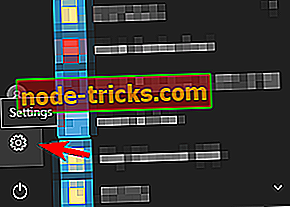
- Spustelėkite skirtuką „ Update & Security“.
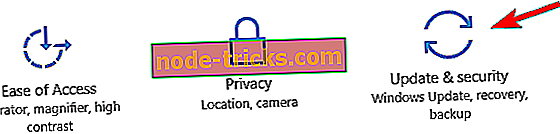
- Šiame naujame lange turite pasirinkti „ Atnaujinti istoriją“ ir rasti paskutinį sėkmingą „Windows“ įdiegtą naujinimą.
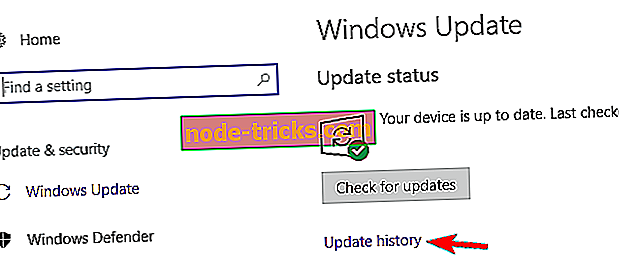
Po to, kai atkreipėte dėmesį į problemos kilmę, dabar turite atkurti kompiuterį prieš pat šį įvykį, kad jis veiktų kaip anksčiau, kaip ir anksčiau. Kad būtų atkurti jūsų langai, reikia sekti.
- Dabar, kai spustelėsite šią parinktį, dabar pamatysite jūsų sistemoje įdiegtų naujinimų sąrašą.
- Taip pat pamatysite parinktį „ Pašalinti naujinius “ viršuje. Spustelėkite jį.
- Spustelėję „ Pašalinti naujinimus“ pasirodys naujas langas, rodantis naujus naujinimus, įdiegtus kompiuteryje.
- Galite pasirinkti, kad pašalintumėte bet kurį iš šių naujinimų, tačiau atsargiai, nes pašalinus kritinį naujinį, kompiuteris bus pilnas klaidų.
Baigus atkūrimą, jūsų kompiuteris veiks gerai.
3 sprendimas - nuskaitykite kompiuterį, kad jis būtų apsaugotas nuo kenkėjiškų programų
„Windows Update“ pateikia atnaujinimus, kurie pašalina šios kenkėjiškos programos poveikį, todėl daugelis šios kenkėjiškos programos nukreipia į „Windows“ naujinimą, kad sustabdytų jos veikimą.
Ne tik tai, bet ši kenkėjiška programa taip pat veikia kitas svarbias „Windows“ paslaugas. Šios paslaugos apima „Windows Update“, „System Restore“ ir kartais net antivirusinę programą.
Jei „Windows“ naujinimas neveikia, turėsite įsitikinti, kad jūsų kompiuteris yra švarus ir neturi jokių kenkėjiškų programų.
Norėdami tai padaryti, nuskaitykite kompiuterį su turima saugos programa arba tiesiog naudokite „Windows Defender“, tada eikite į priekį ir nuskaitykite naudodami „Windows Defender“. Jūs turite įsitikinti, kad jūsų saugumo programos yra atnaujintos, kad jūsų kompiuteris būtų saugus.
4 sprendimas. Įdiekite naują „Windows“ versiją
Jei nieko neveikia, tai yra protingas pasirinkimas įdiegti „Windows“ naujai naudojant „Microsoft Windows 10“ diegimo diską.
Šiai parinkčiai labai svarbu sukurti atsarginę duomenų kopiją išoriniame diske, nes ši parinktis ištrins visus jūsų duomenis. Be to, prieš iš naujo įdiegiant „Windows“, jūsų langų produkto ID turėtų būti išsaugotas arba parašytas saugioje vietoje.
5 sprendimas. Ištrinkite visus failus iš programinės įrangos platinimo katalogo
Jei „Windows“ naujinimas neveikia jūsų kompiuteryje, galite išspręsti šią problemą tiesiog ištrindami failus iš „ SoftwareDistribution“ katalogo. Kartais šiame kataloge esantys failai gali būti sugadinti ir tai gali sukelti šią problemą. Jei norite išspręsti šią problemą, turite ištrinti šiuos failus atlikdami šiuos veiksmus:
- Paspauskite Windows klavišą + R ir įveskite services.msc . Paspauskite Enter arba spustelėkite OK .
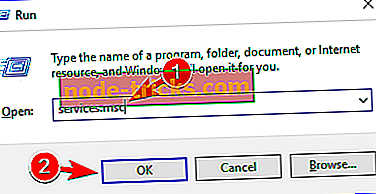
- Atsidarius langui Paslaugos, suraskite „ Background Intelligent Transfer Service“, dešiniuoju pelės mygtuku spustelėkite jį ir meniu „ Stop“ pasirinkite „ Stop“ . Atlikite tą patį ir „ Windows Update“ paslaugai.
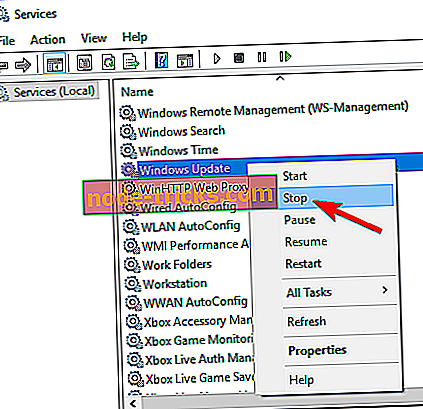
- Išjungę šias paslaugas, eikite į C: WindowsSoftwareDistribution katalogą.
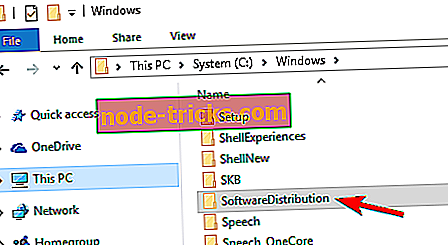
- Pasirinkite visus failus SoftwareDistribution kataloge ir spustelėkite „ Delete“ .
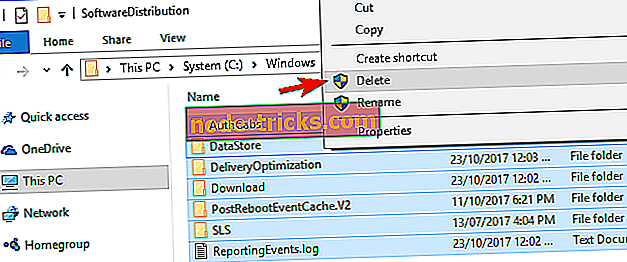
- Grįžkite į Paslaugų langą ir paleiskite ir „ Windows“ naujinimo, ir „Intelektualaus„ intelektinio perkėlimo “paslaugas .
Po to pabandykite atsisiųsti naujinimus rankiniu būdu ir patikrinti, ar problema išspręsta.
Jei esate patyręs vartotojas, galite išspręsti šią problemą naudodami komandų eilutę. Šis metodas yra šiek tiek sudėtingesnis, bet taip pat greitesnis. Jei norite tai padaryti, atlikite šiuos veiksmus:
- Atidarykite komandų eilutę kaip administratorių. Norėdami tai padaryti, paspauskite „ Windows“ raktą + X, kad atidarytumėte „Win + X“ meniu ir pasirinkite komandų eilutę („Admin“) . Jei komandų eilutė nepasiekiama, galite naudoti ir „ PowerShell“ (administratorius) .
- Kai atsidaro komandų eilutė, turite įklijuoti šias eilutes ir jas paleisti po vieną:
- „net stop“ „wuauserv“
- neto sustabdyti cryptSvc
- grynieji stabdymo bitai
- net stop msiserver
- ren C: WindowsSoftwareDistribution SoftwareDistribution.old
- ren C: WindowsSystem32catroot2 catroot2.old
- neto pradžia wuauserv
- net pradėti cryptSvc
- neto pradžios bitai
- net start msiserver
- Pauzė
- Išeiti
Paleidus šias komandas, problemos, susijusios su „Windows Update“, turėtų būti išspręstos ir viskas vėl pradės veikti.
6 sprendimas - pakeiskite savo DNS
Pasak vartotojų, kartais „Windows“ naujinimas neveikia dėl problemų su DNS. Kartais numatytasis DNS gali turėti tam tikrų problemų, kurios neleidžia naudoti „Windows Update“. Jei norite išspręsti šią problemą, turite atlikti šiuos veiksmus:
- Dešiniuoju pelės mygtuku spustelėkite tinklo piktogramą apatiniame dešiniajame kampe ir pasirinkite Atidaryti tinklo ir bendrinimo centrą .
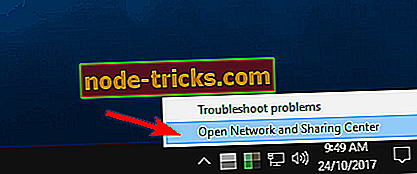
- Kairiojoje srityje spustelėkite parinktį Keisti adapterio nustatymus .
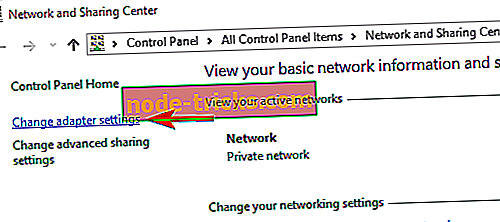
- Suraskite savo tinklo ryšį, dešiniuoju pelės klavišu spustelėkite jį ir pasirinkite ypatybes meniu.
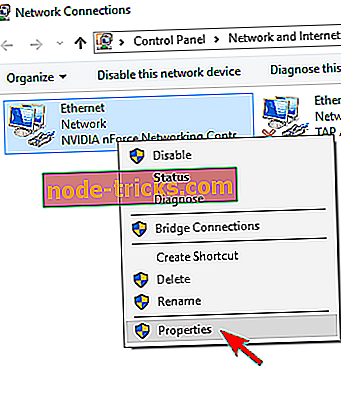
- Pasirinkite interneto protokolo 4 versiją (TCP / IPv4) ir spustelėkite Properties (ypatybės) .
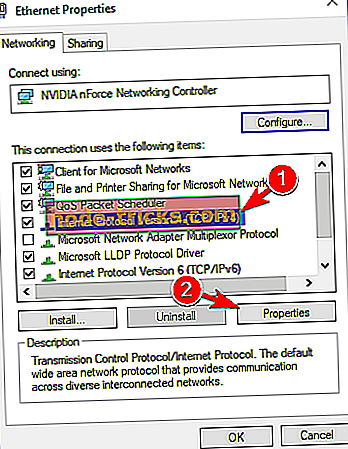
- Pasirinkite Naudoti šiuos DNS serverio adresus ir įveskite 8.8.8.8 kaip pageidaujamą DNS serverį ir 8.8.4.4 kaip alternatyvų DNS serverį . Spustelėkite Gerai, kad išsaugotumėte pakeitimus.
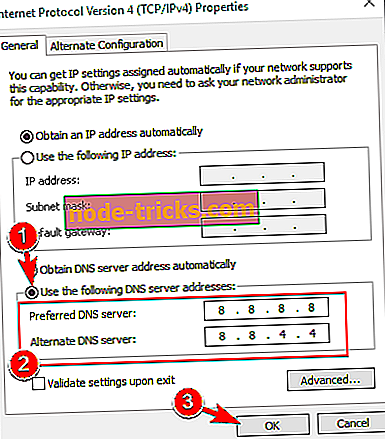
Pakeitus DNS serverį problema turėtų būti išspręsta ir „Windows Update“ vėl pradės veikti be jokių problemų.
Jei „Windows“ naujinimas neveikia jūsų kompiuteryje, problema gali būti jūsų interneto ryšys arba failo korupcija. Nors tai gali būti didelė problema, tikimės, kad tai pavyko išspręsti naudodami vieną iš mūsų sprendimų.
Redaktoriaus pastaba : ši žinutė iš pradžių buvo paskelbta 2016 m. Kovo mėn. Ir nuo šiol buvo visiškai atnaujinta ir atnaujinta, kad būtų šviežumas, tikslumas ir išsamumas.

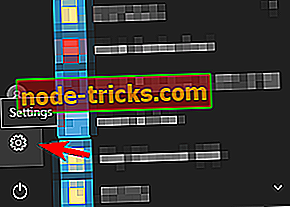
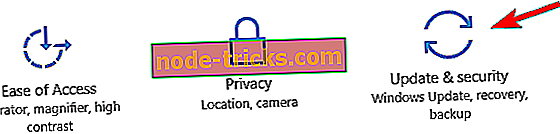
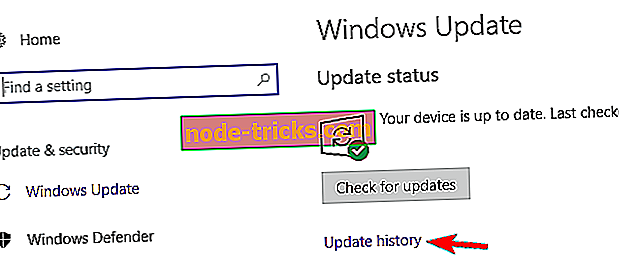
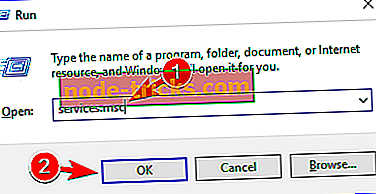
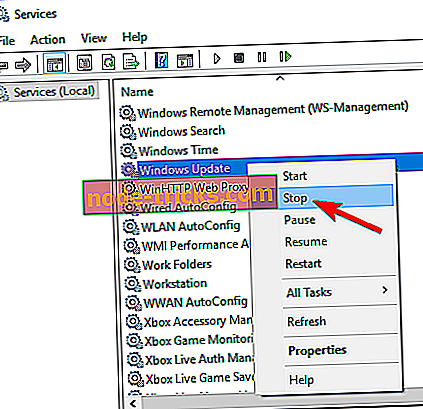
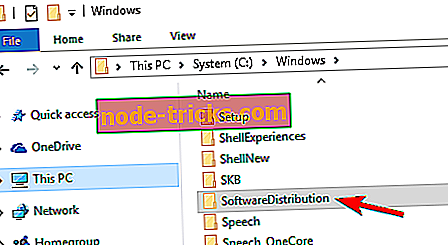
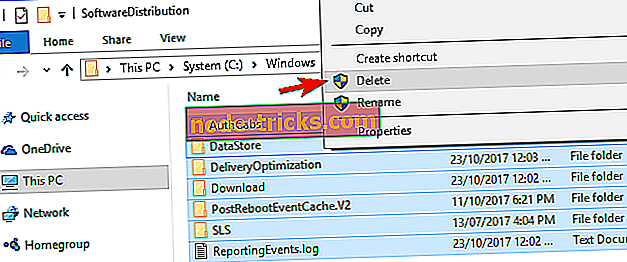
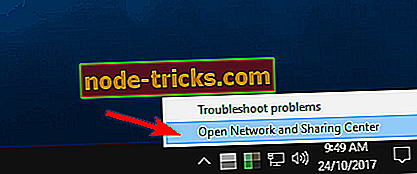
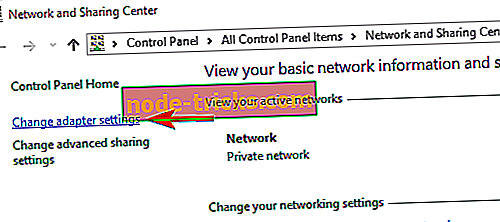
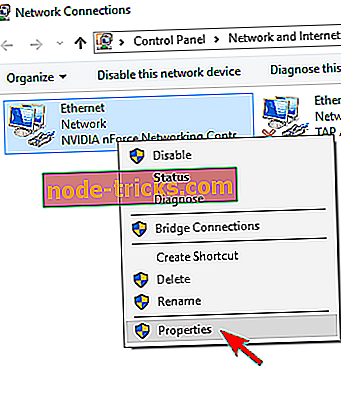
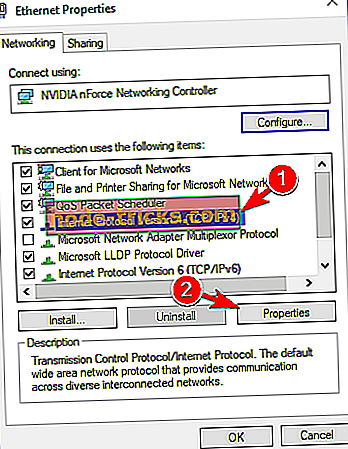
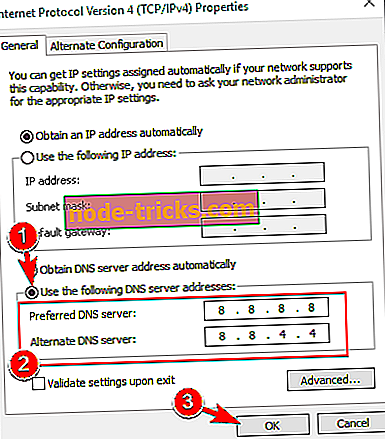



![Mass Effect: Andromedos drebantis fotoaparatas [FIX]](https://node-tricks.com/img/fix/552/mass-effect-andromeda-shaky-camera.jpg)



